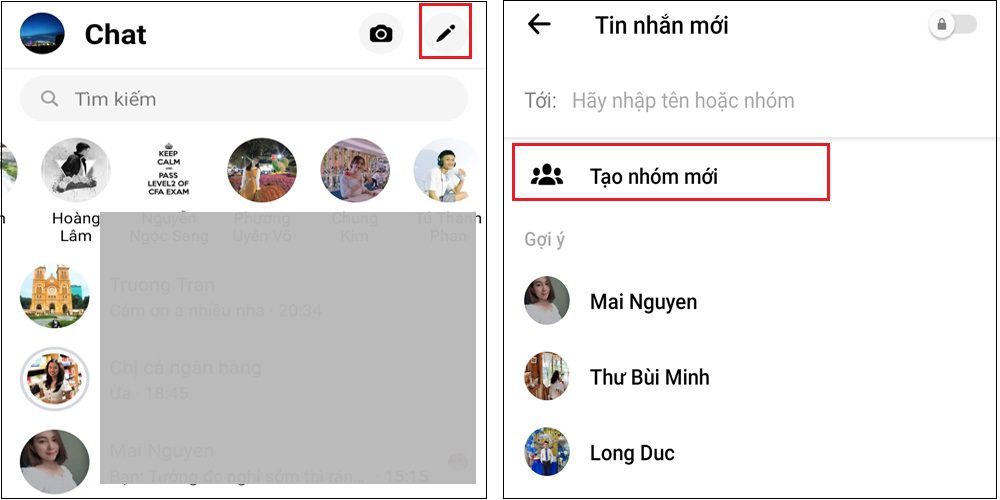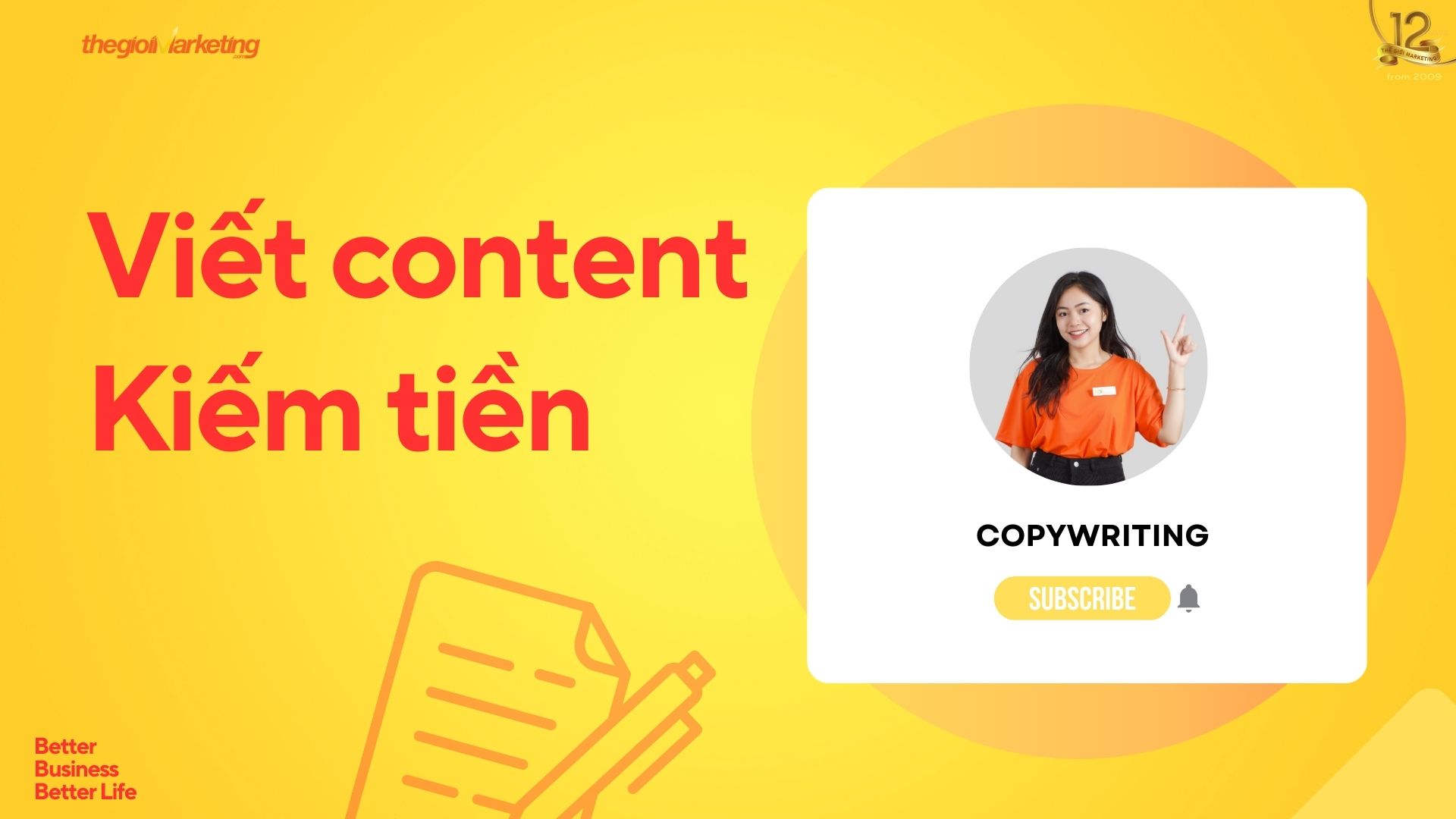Tương tự với các ứng dụng trò chuyện phổ biến khác. Đối với Messenger cũng cho phép người dùng dễ dàng tạo các cuộc trò chuyện nhóm trên Facebook. Để kết nối với bạn bè hoặc những người cùng chí hướng, hãy nói về những điều tương tự. Nếu bạn đang tìm kiếm cách tạo nhóm trên Messenger dễ dàng nhất thì đừng bỏ qua bài viết này của Thế Giới Marketing nhé.
Tại sao nên tạo nhóm trên Messenger?
Bạn muốn bắt đầu một cuộc họp lớp với mọi người qua Messenger và thông báo địa điểm, sự kiện và lịch trình? Đó là lúc bạn cần tạo một nhóm trò chuyện. Bạn có muốn thông báo đến nhân viên trong công ty của mình nhanh nhất có thể, các thành viên sẽ giao tiếp và cộng tác trên Messenger không? Đó là lúc bạn cần tạo một nhóm trò chuyện.
Bạn muốn thông báo sự kiện với gia đình hay tạo không gian chung cho mọi người? Đó là lúc bạn cần tạo một nhóm trò chuyện. Nói một cách đơn giản, khi bạn muốn truyền tải một thông điệp đến từ 2 người trở lên, bạn cần tạo một nhóm chat Facebook.
Sử dụng tính năng này, bạn có thể thêm tối thiểu 3 người và tối đa 50 người vào một nhóm trò chuyện. Mọi người trao đổi thông tin, cho dù đó là về công việc hay chỉ là cuộc trò chuyện giữa gia đình và bạn bè diễn ra nhanh chóng.
Ngoài ra, một điều thú vị là khi tạo nhóm chat, bạn cũng có thể đặt tên nhóm hoặc đặt biệt danh cho từng thành viên.
Cách lập nhóm trên messenger
Hướng dẫn tạo nhóm trên messenger bằng điện thoại
- Bước 1: Trong ứng dụng của bạn, hãy nhấn vào biểu tượng bút chì ở góc trên bên phải của màn hình
- Bước 2: Chọn bạn bè trên Facebook mà bạn muốn thêm vào nhóm (có thể chỉnh sửa thành viên sau)
- Bước 3: Nhấp vào “Hoàn tất” để tạo nhóm trò chuyện
Cách tạo nhóm chat facebook trên máy tính
- Bước 1: Đăng nhập Facebook bằng tài khoản bạn muốn tạo nhóm trò chuyện Facebook
- Bước 2: Nhấn vào nút “Nhóm mới” ở góc trên bên phải (giao diện tiếng Việt là “Nhóm mới”) hoặc nhấn vào biểu tượng “Nhóm mới”, như hình bên dưới.
- Bước 3: Bạn đặt tên cho nhóm và điền tên những người bạn muốn thêm vào nhóm trò chuyện.
- Bước 4: Sau khi chọn các thành viên trong nhóm, hãy nhấp vào “Tạo”. Lúc này, bạn đã tạo nhóm trò chuyện trên Facebook.
Cách tạo nhóm trên Messenger Lite
- Bước 1: Bạn chỉ cần thiết lập phần mềm, truy cập Messenger Lite và chọn biểu tượng dấu cộng
- Bước 2: Nhấp vào Tạo nhóm mới.
- Bước 3: Chọn các thành viên để tạo nhóm bằng cách đánh dấu vào các ô bên cạnh.
- Bước 4: Sau khi chọn đủ thành viên, chọn bắt đầu trò chuyện nhóm, bạn có thể bắt đầu trò chuyện với tất cả thành viên mình chọn trong nhóm, thoải mái trò chuyện với những người xung quanh.
Tuy nhiên, với Messenger Lite, đây là một số điều bạn cần lưu ý:
Trò chuyện nhóm trên Messenger Lite không thể thực hiện cuộc gọi clip vì ứng dụng này vẫn chưa được hỗ trợ. Do đó, để sử dụng tính năng trò chuyện nhóm cho các cuộc gọi clip, bạn cần sử dụng phiên bản PC hoặc phiên bản Messenger.
Bạn cũng không thể xem hàng loạt ảnh và clip được gửi qua phần mềm Messenger Lite, vì Messenger Lite chỉ có thể hiển thị nội dung có dung lượng thấp. Thông báo tin nhắn trên Messenger Lite cũng xuất hiện giống như Messenger thông thường nên bạn không cần lo lắng về việc bỏ lỡ tin nhắn.
Hướng dẫn quản trị nhóm trên messenger
Khi đã biết cách tạo nhóm trò chuyện trên Facebook, bạn nên tìm hiểu và biết cách sử dụng một số tính năng có sẵn trong nhóm trò chuyện để việc quản lý nhóm trở nên dễ dàng và hiệu quả hơn.
Quản lý cuộc trò chuyện nhóm cho phép bạn thêm hoặc xóa thành viên, chặn ai đó khỏi cuộc trò chuyện nhóm, bạn phải là quản trị viên của cuộc trò chuyện nhóm để làm điều này.
Để xóa hoặc chặn một thành viên trong nhóm, tất cả những gì bạn cần làm là nhấp vào tên trò chuyện nhóm, cuộn xuống nội dung nhóm và chọn Xem thành viên nhóm. Sau đó, danh sách các thành viên trong nhóm trò chuyện sẽ hiện ra, hãy nhấn và giữ tên của thành viên đó cho đến khi các tùy chọn được hiển thị.
Cách thêm thành viên vào nhóm
Phương pháp thêm người vào messenger hiện tại giống như trên và chọn Xem thành viên nhóm. Lúc này sẽ có một dấu cộng ở góc trên bên phải, bạn có thể nhấn vào dấu cộng để thêm thành viên vào nhóm một cách đơn giản.
Cách Đổi tên nhóm trên messenger
- Bước 1: Vào hộp thoại trong tin nhắn trò chuyện nhóm -> nhấn vào chữ “i” ở góc trên bên phải của trò chuyện nhóm.
- Bước 2: Bấm vào tên nhóm và đổi tên nhóm theo ý muốn.
Đặt biệt danh cho thành viên nhóm chat messenger
Nhấn vào chữ “i” ở góc trên bên phải của nhóm -> chọn biệt hiệu -> tìm tên thành viên muốn đặt biệt hiệu -> đặt biệt hiệu -> nhấn đặt để hoàn tất sau khi đặt.
Cách rời nhóm messenger
Để rời nhóm, bạn nhấn chữ “i” ở góc trên bên phải của nhóm -> nhấn rời nhóm -> xác nhận rời nhóm, Facebook sẽ tự động yêu cầu.
Xóa nhóm messenger
Nếu bạn là thành viên của nhóm này, hãy nhấp vào Rời khỏi Nhóm.
Nếu bạn là quản trị viên của nhóm, hãy làm như sau:
- Bước 1: Vào chat nhóm, chọn chữ “i” ở góc trên bên phải màn hình chat nhóm -> chọn xem thành viên nhóm.
- Bước 2: Chọn tên thành viên trong nhóm> chọn Xóa khỏi nhóm -> xóa luôn cả thành viên còn lại.
- Bước 3: Khi xóa hết thành viên chọn Rời khỏi nhóm -> Chọn Rời để xác nhận xóa nhóm.
Cách tìm nhóm chat trên messenger
Đối với người dùng có quá nhiều cuộc trò chuyện nhóm trên Messenger, việc tìm kiếm các cuộc trò chuyện nhóm trên Messenger có thể trở nên phức tạp hơn. Tuy nhiên, chúng tôi sẽ chỉ cho bạn cách tìm các cuộc trò chuyện nhóm một cách dễ dàng và nhanh chóng, như sau:
- Trên thiết bị di động: Sẽ có một tùy chọn thanh trong giao diện Messenger mà bạn có thể tìm thấy bằng cách chỉ cần nhập tên của cuộc trò chuyện nhóm.
- Trên máy tính: Sử dụng máy tính để truy cập Facebook, ở góc trên bên phải màn hình sẽ xuất hiện khung lựa chọn, bạn nhập tên nhóm chat muốn tìm, bảng chat nhóm sẽ hiện ra.
Trên đây là hướng dẫn chi tiết cách tạo nhóm messenger trên máy tính và di động nhanh chóng, dễ dàng giúp bạn có thể nhắn tin cho bạn bè một cách dễ dàng. chúc bạn thành công! Ngoài ra, bạn đã biết cách lập facebook chưa? Nếu chưa thì hãy cùng Thegioimarketing.vn tìm hiểu ngay nào.